응용 프로그램 설치
|
중요
|
|
MEAP 응용 프로그램을 설치하려면 유효한 라이센스 파일이 있어야 합니다. 응용 프로그램에 라이센스 접근 번호(License Access Number)가 있는 경우 라이센스 파일을 확보하기 위해 다음 URL에서 라이센스 관리 시스템(License Management System)에 접근해야 합니다.
http://www.canon.com/lms/license/
온라인 지침을 따라 라이센스 파일을 만들고 다운로드합니다. 라이센스 작성 프로세스를 완료하려면 SMS 화면 상단 왼쪽에 라이센스 액세스 번호와 MEAP 기기 일련 번호가 표시되어야 합니다.
응용 프로그램에 라이센스 액세스 번호가 없는 경우 MEAP 응용 프로그램 제공업체가 라이센스 파일을 제공합니다. 자세한 내용은 응용 프로그램과 함께 제공된 설명서를 참고하십시오.
|
1.
[MEAP 어플리케이션 설치]를 클릭합니다.
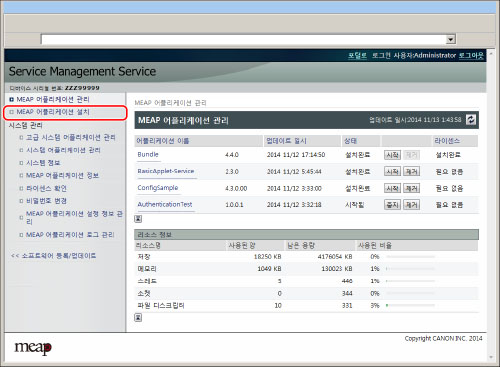
2.
[찾아보기…]를 클릭하여 설치할 파일을 찾습니다.
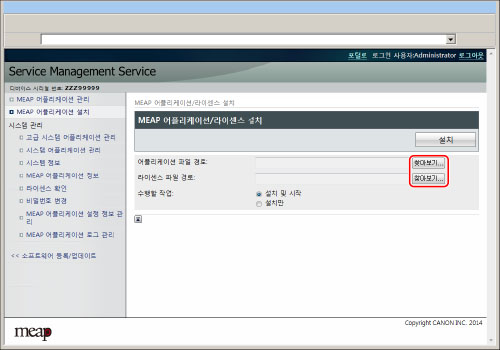
3.
표시되는 대화상자에서 설치할 파일을 선택하고 → [확인]를 클릭합니다.
응용 프로그램 파일과 라이센스 파일을 개별적으로 설정합니다.
|
응용 프로그램 파일:
|
확장자가 'jar'인 파일
|
|
라이센스 파일:
|
확장자가 'lic'인 파일
|
|
참고
|
|
직접 입력하여 파일 경로를 지정할 수도 있습니다.
|
4.
설치 후 수행할 작업을 선택합니다.
|
[설치 및 시작]:
|
설치 후 응용 프로그램을 시작하려면 이 항목을 선택합니다.
|
|
[설치만]:
|
설치 후 응용 프로그램을 시작하지 않으려면 이 항목을 선택합니다.
|
5.
[설치]를 클릭합니다.
|
중요
|
|
라이센스 파일만 설치할 수 없습니다.
응용 프로그램을 설치할 때 라이센스 파일을 지정해야 합니다. 라이센스 파일을 지정하지 않으면 응용 프로그램을 설치할 수 없습니다.
이미 설치된 응용 프로그램에 대한 라이센스 파일을 추가하려면 "응용 프로그램 라이센스 관리."를 참고하십시오.
|
6.
[확인]를 클릭합니다.
응용 프로그램에 따라 소프트웨어 사용권 계약서 화면이 표시될 수도 있습니다. 화면에 표시된 정보를 확인하고 → [동의함]를 클릭합니다.
새 응용 프로그램을 설치하려는 경우 다음 정보가 화면에 표시됩니다.
[어플리케이션 정보]
[라이센스 정보]
MEAP 응용 프로그램을 덮어쓰면 다음 정보가 표시됩니다.
[어플리케이션 정보]
[현재 어플리케이션 정보]
[덮어쓰기 후 어플리케이션 정보]
라이센스 파일을 추가하면 다음 정보가 표시됩니다.
[라이센스 정보]
[현재 라이센스 정보]
[덮어쓰기 후 라이센스 정보]
<설치 중... 잠시 기다려 주십시오.> 메시지가 다시 표시된 후 설치가 시작됩니다.
설치가 완료된 후에 MEAP 응용 프로그램 관리 화면이 표시됩니다.
|
중요
|
|
설치된 응용 프로그램을 사용하려면 응용 프로그램을 시작해야 합니다. (See "응용 프로그램 시작/정지.")
|
|
중요
|
|
기존 응용 프로그램을 새 버전으로 업데이트하는 경우 기기를 다시 시작합니다.
설치할 수 있는 최대 응용 프로그램 수는 19개입니다.
응용 프로그램에서 사용할 수 있는 최대 하드 디스크 용량은 약 4 GB입니다.
[MEAP 어플리케이션 관리] 페이지에 표시된 [리소스 정보] 아래 [저장]에서 응용 프로그램이 사용 중인 하드 디스크의 크기를 확인할 수 있습니다.
응용 프로그램에 따라 설치하기 위해 다른 시스템 요구사항이 있을 수도 있습니다. 자세한 내용은 응용 프로그램과 함께 제공된 설명서를 참고하십시오.
응용 프로그램을 설치하는 동안 기기가 셧다운 모드에 들어간 경우 SMS에 대한 설치 페이지에 에러 메시지가 표시되고 설치가 취소될 수도 있습니다. 이러한 경우 기기를 다시 시작한 후 MEAP 응용 프로그램을 다시 설치해 봅니다(주전원 스위치를 껐다가 다시 켬). 전원 켜기에 대한 자세한 내용은 "주전원 및 절전 키."을 참고하십시오.
설치 후에는 응용 프로그램에 따라 설치된 응용 프로그램의 아이콘이 터치 패널 화면의 메인 메뉴 화면에 나타날 수 있습니다. 설치된 응용 프로그램의 아이콘이 메인 메뉴 화면에 표시되면 [모두 표시]를 눌러 화면을 전환할 수 있습니다. [모두 표시]가 표시되지 않으면 "메인 메뉴 화면 설정."을 참고하십시오.
|